La barra de búsqueda de Windows nos permite bucear por nuestro sistema operativo en busca de archivos, carpetas y aplicaciones instaladas en nuestro PC. Sin embargo, no es infalible, y seguramente eso ya lo sepas, ya que si las aplicaciones no se encuentran en el menú de inicio o si las carpetas y archivos se encuentran en localizaciones algo más personalizadas, el buscador no nos ofrecerá ningún resultado.
Por suerte, contamos con aplicaciones de terceros que nos resuelven este problema de forma muy eficaz. Una de las mejores en este sentido es ‘Everything’ de Voidtools. Se trata de un buscador que nos permitirá encontrar cualquier archivo, carpeta o aplicación que se encuentre en nuestro PC. Da igual la ubicación, Everything lo encontrará por ti. Bajo estas líneas te contamos cómo funciona.
Una herramienta para encontrar cualquier cosa en tu PC en un segundo
Everything es una herramienta completamente gratuita para buscar cualquier elemento en nuestro PC. Además es muy sencilla, por lo que podrás utilizarla fácilmente en tu PC con Windows. Lo bueno es que también dispone de una versión en portable que nos permitirá ejecutar el servicio sin instalar nada en nuestro PC.
Para descargar Everything, lo único que tienes que hacer es dirigirte a la web oficial de Voidtools y descargar la herramienta. Puedes escoger entre instalador, instalador ligero y portable. Si tienes un sistema con arquitectura x64, te recomendamos escoger la versión ‘Portable Zip 64-bit’, ya que la aplicación se condensa en un único ejecutable y no tendremos que instalar nada más en nuestro PC.
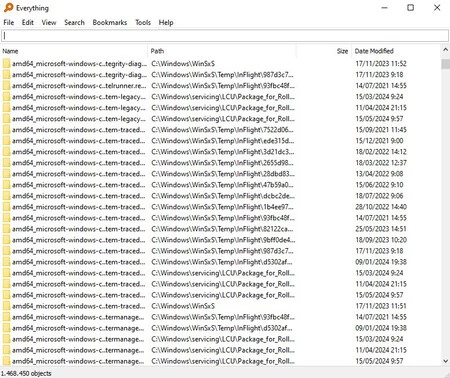 Tan solo tendremos que introducir los términos en su cuadro de búsqueda
Tan solo tendremos que introducir los términos en su cuadro de búsqueda
Para que Everything funcione, le tenemos que dar permisos de administrador. Una vez lo hayamos hecho, ya podremos buscar cualquier cosa en nuestro sistema con toda la velocidad posible. Al introducir el término en el cuadro de búsqueda, podremos acceder a los resultados con tan solo un clic. Everything nos llevará a la ruta de la carpeta exacta a través del Explorador de archivos, funciona de escándalo.
En mi caso, he incorporado Everything como icono en la barra de tareas. De esta manera, siempre que quiera buscar algo, podré hacerlo a través de esta herramienta en vez del cuadro de búsqueda de Windows de la barra. Al ejecutar Everything, el proceso se quedará abierto en todo momento a no ser que forcemos su cierre desde su icono situado en la esquina inferior derecha de la barra de tareas de Windows o desde el Administrador de tareas.
Everything también es compatible con diferentes filtros, pudiendo también ordenar los resultados de la búsqueda. La herramienta solo indexa nombres de archivos y carpetas. Una vez iniciada por primera vez, se tomará tan solo unos pocos segundos para crear su base de datos y de ahí ya aparecerán los resultados de nuestras búsquedas. Además, Everything consume muy pocos recursos, por lo que es ideal en cualquier aspecto.
Su ventana se actualizará además en tiempo real si hacemos alguna modificación en las carpetas y rutas. Además, podremos utilizar operadores boleanos para obtener más precisión en nuestras búsquedas, muy útil sobre todo para buscar varias extensiones de archivos a la vez.
En definitiva, Everything es una herramienta muy útil si quieres tener todos tus archivos localizados a golpe de unos pocos clics. La herramienta es open-source y es compatible con todas las versiones de Windows desde Windows XP en adelante.





